Docker-compose doit-il être installé ?
"docker-compose" doit être installé et est le projet open source officiel de docker ; "docker-compose" est un outil docker utilisé pour définir un outil docker pour exécuter des applications complexes. et efficacement grâce à un fichier de configuration. Peut gérer plusieurs conteneurs Docker.

L'environnement d'exploitation de ce tutoriel : système linux7.3, docker version 19.03, ordinateur Dell G3.
Docker-compose doit être installé ?
Compose est le projet open source officiel de Docker et doit être installé
Docker Compose est un outil Docker utilisé pour définir et exécuter des applications complexes. Un système d'application utilisant des conteneurs Docker est généralement composé de plusieurs conteneurs. Si chaque microservice doit être démarré et arrêté manuellement, l'efficacité sera faible et la quantité de maintenance sera lourde. Docker Compose est le projet d'orchestration officiel de Docker. L’un est responsable du déploiement rapide d’applications distribuées.
Utilisez Docker Compose pour gérer les conteneurs facilement et efficacement. Compose gère plusieurs conteneurs Docker via un fichier de configuration, tous les conteneurs sont définis via les services, puis utilisez le script docker-compose pour démarrer, arrêter et redémarrer les applications. Les services de l'application et tous les conteneurs qui dépendent des services peuvent être créés et démarrés à partir de la configuration du fichier YML avec une seule commande, ce qui est très approprié pour les scénarios dans lesquels plusieurs conteneurs sont combinés pour le développement.
Compatibilité Docker-Compose et Docker
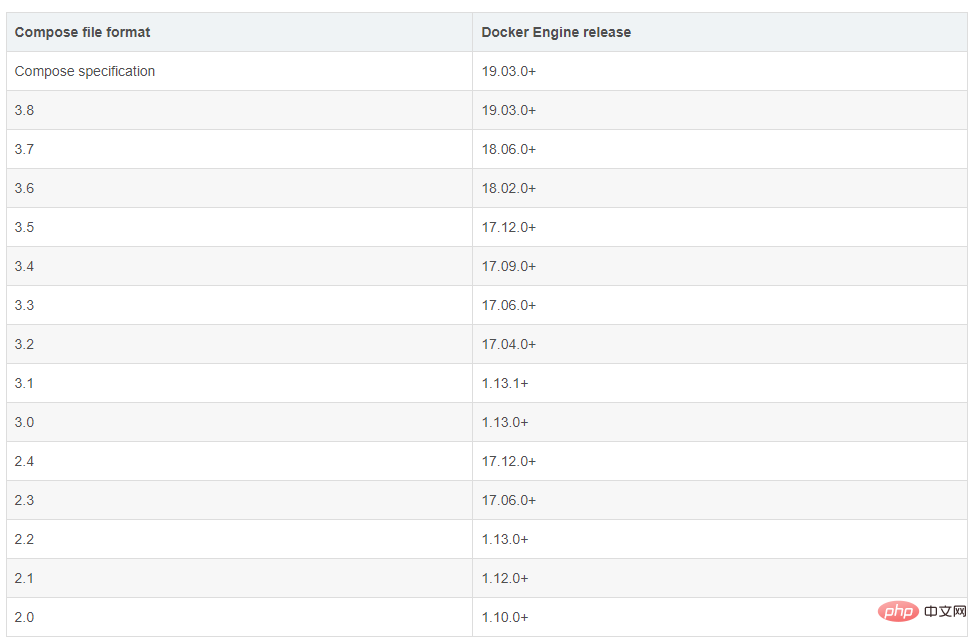
Installation de Dcoker-Compose
1. Exécutez la commande suivante pour télécharger Docker Compose
curl -L "https://github.com/docker/compose/releases/download/v2.2.3/docker-compose-$(uname -s)-$(uname -m)" -o /usr/local/bin/docker-compose
Si l'accès à github est trop lent, vous pouvez utiliser daocloud pour télécharger
curl -L "https://get.daocloud.io/docker/compose/releases/download/v2.2.3/docker-compose-$(uname -s)-$(uname -m)" -o /usr/local/bin/docker-compose
2. Ajoutez des autorisations de lecture, d'écriture et d'exécution à docker-compose
chmod -R 777 /usr/local/bin/docker-compose
3 Vérifiez si docker-compose est installé avec succès
docker-compose --version
Apprentissage recommandé : "tutoriel vidéo docker"
.Ce qui précède est le contenu détaillé de. pour plus d'informations, suivez d'autres articles connexes sur le site Web de PHP en chinois!

Outils d'IA chauds

Undresser.AI Undress
Application basée sur l'IA pour créer des photos de nu réalistes

AI Clothes Remover
Outil d'IA en ligne pour supprimer les vêtements des photos.

Undress AI Tool
Images de déshabillage gratuites

Clothoff.io
Dissolvant de vêtements AI

AI Hentai Generator
Générez AI Hentai gratuitement.

Article chaud

Outils chauds

Bloc-notes++7.3.1
Éditeur de code facile à utiliser et gratuit

SublimeText3 version chinoise
Version chinoise, très simple à utiliser

Envoyer Studio 13.0.1
Puissant environnement de développement intégré PHP

Dreamweaver CS6
Outils de développement Web visuel

SublimeText3 version Mac
Logiciel d'édition de code au niveau de Dieu (SublimeText3)
 Comment créer un miroir dans Docker
Apr 15, 2025 am 11:27 AM
Comment créer un miroir dans Docker
Apr 15, 2025 am 11:27 AM
Étapes pour créer une image docker: écrivez un dockerfile qui contient les instructions de construction. Créez l'image dans le terminal, en utilisant la commande docker build. Marquez l'image et attribuez des noms et des balises à l'aide de la commande docker tag.
 Comment changer la source d'image Docker en Chine
Apr 15, 2025 am 11:30 AM
Comment changer la source d'image Docker en Chine
Apr 15, 2025 am 11:30 AM
Vous pouvez passer à la source de miroir domestique. Les étapes sont les suivantes: 1. Modifiez le fichier de configuration /etc/docker/daemon.json et ajoutez l'adresse source miroir; 2. Après enregistrer et sortir, redémarrez le service Docker Sudo Systemctl Docker pour améliorer la vitesse et la stabilité du téléchargement d'image.
 Comment lire la version docker
Apr 15, 2025 am 11:51 AM
Comment lire la version docker
Apr 15, 2025 am 11:51 AM
Pour obtenir la version Docker, vous pouvez effectuer les étapes suivantes: exécutez la commande docker "docker --version" pour afficher les versions client et serveur. Pour Mac ou Windows, vous pouvez également afficher les informations de version via l'onglet Version de la GUI de bureau Docker ou du menu de bureau à propos de Docker.
 Comment utiliser Docker Desktop
Apr 15, 2025 am 11:45 AM
Comment utiliser Docker Desktop
Apr 15, 2025 am 11:45 AM
Comment utiliser Docker Desktop? Docker Desktop est un outil pour exécuter des conteneurs Docker sur les machines locales. Les étapes à utiliser incluent: 1. Installer Docker Desktop; 2. Démarrer Docker Desktop; 3. Créer une image Docker (à l'aide de DockerFile); 4. Build Docker Image (en utilisant Docker Build); 5. Exécuter Docker Container (à l'aide de Docker Run).
 Comment mettre à jour l'image de Docker
Apr 15, 2025 pm 12:03 PM
Comment mettre à jour l'image de Docker
Apr 15, 2025 pm 12:03 PM
Les étapes pour mettre à jour une image Docker sont les suivantes: Tirez la dernière étiquette d'image Nouvelle image Supprimer l'ancienne image pour une balise spécifique (facultative) Redémarrez le conteneur (si nécessaire)
 Comment afficher les journaux de Docker
Apr 15, 2025 pm 12:24 PM
Comment afficher les journaux de Docker
Apr 15, 2025 pm 12:24 PM
Les méthodes pour afficher les journaux Docker incluent: à l'aide de la commande docker logs, par exemple: docker logs contener_name Utilisez la commande docker exec pour exécuter / bin / sh et afficher le fichier journal, par exemple: docker exec -it contener_name / bin / sh; Cat /var/log/continer_name.log Utilisez la commande docker-compose JORS de Docker Compose, par exemple: docker-compose -f docker-com
 Comment enregistrer l'image docker
Apr 15, 2025 am 11:54 AM
Comment enregistrer l'image docker
Apr 15, 2025 am 11:54 AM
Pour enregistrer l'image dans Docker, vous pouvez utiliser la commande docker commit pour créer une nouvelle image, contenant l'état actuel du conteneur spécifié, Syntaxe: Docker Commit [Options] Nom d'image de l'ID de conteneur. Pour enregistrer l'image dans le référentiel, vous pouvez utiliser la commande docker push, Syntax: Docker Push Image Name [: Tag]. Pour importer des images enregistrées, vous pouvez utiliser la commande docker pull, syntaxe: docker pull name [: tag].
 Comment exécuter la commande docker
Apr 15, 2025 am 11:24 AM
Comment exécuter la commande docker
Apr 15, 2025 am 11:24 AM
Comment exécuter les commandes Docker? Installez Docker et démarrez le démon. Commandes docker communes: Docker Images: Afficher l'image docker PS: afficher le conteneur Docker Exécuter: Exécuter le conteneur Docker Stop: Stop Container Docker RM: Delete Container Interagissez avec Container à l'aide de Docker Commande: Docker Exec: Exécuter Commande Docker Docker: Attacher les journaux Docker Console: Afficher le journal Dock






